De onlangs uitgebrachte Windows 8.1-besturingssysteem wordt niet alleen geleverd met nieuwe functies, maar lost ook enkele van de aankondigingen van het Windows 8-besturingssysteem op. De mogelijkheid om het startscherm over te slaan en rechtstreeks naar het bureaublad op te starten, de startknop en betere opties voor het personaliseren van het startscherm zijn enkele van de nieuwe functies van Windows 8.1 update.

Hoewel pc-gebruikers met Windows 7 en eerdere versies een exemplaar van Windows 8 moeten aanschaffen.1, de nieuwste Windows 8.1 is beschikbaar als gratis download voor bestaande Windows 8-gebruikers. Dat wil zeggen, als uw pc Windows 8 gebruikt, komt uw pc in aanmerking voor de gratis update en kunt u upgraden naar Windows 8.1 van Windows 8 zonder uw bestanden en geïnstalleerde apps te verliezen.
Hier is onze korte handleiding voor het downloaden en installeren van de .1 update op uw Windows 8-machine.
OPMERKING: ook al kunt u upgraden naar Windows 8.1 zonder uw bestanden te verliezen, is het altijd een goed idee om een back-up te maken van belangrijke bestanden.
Stap 1: Overschakelen naar het startscherm. Klik of tik op de Winkel tegel om een grote upgrade naar Windows 8 . te zien.1 gratis tegel op het startscherm van de winkel. En als je de tegel niet kunt zien, zorg er dan voor dat je pc alle recente Windows-updates heeft.
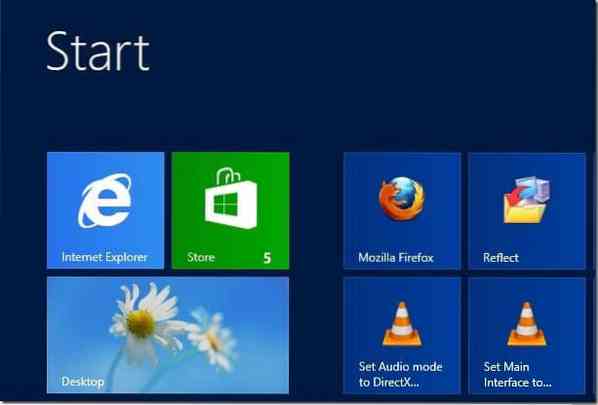
Stap 2: Klik of tik Upgraden naar Windows 8.1 gratis tegel om de downloadknop en ook de grootte van de download te zien.
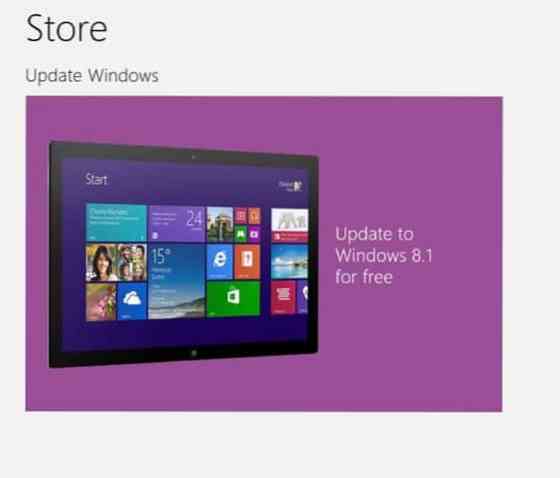
Stap 3: Klik op de Downloaden knop om te beginnen met het downloaden van Windows 8.1 update. De tijd die nodig is om de update te downloaden, is afhankelijk van uw versie van Windows 8 en de snelheid van uw internetverbinding.
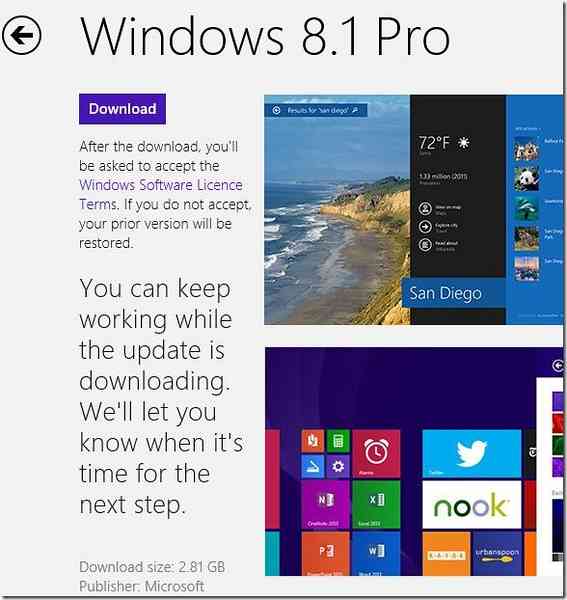
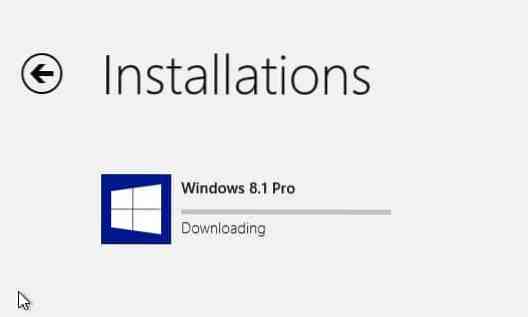
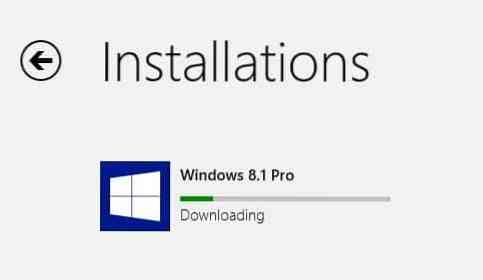
Houd er rekening mee dat u uw pc kunt blijven gebruiken terwijl de update wordt gedownload. Zodra de download is voltooid, zal Windows u vragen om uw pc opnieuw op te starten. Klik op de knop Nu opnieuw opstarten om de pc opnieuw op te starten en Windows 8 te installeren.1 update.
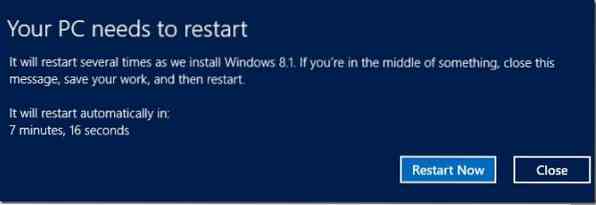
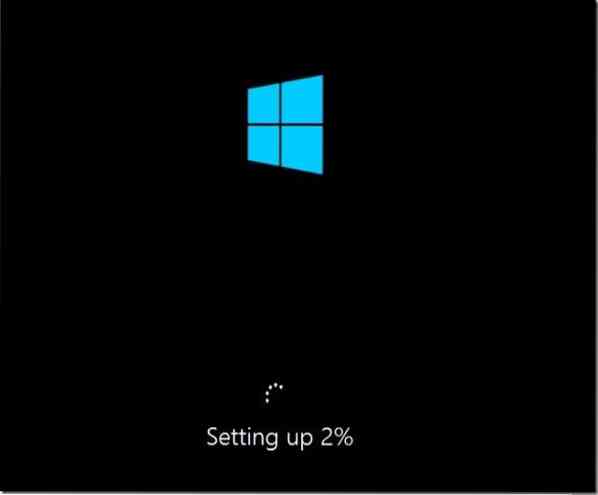
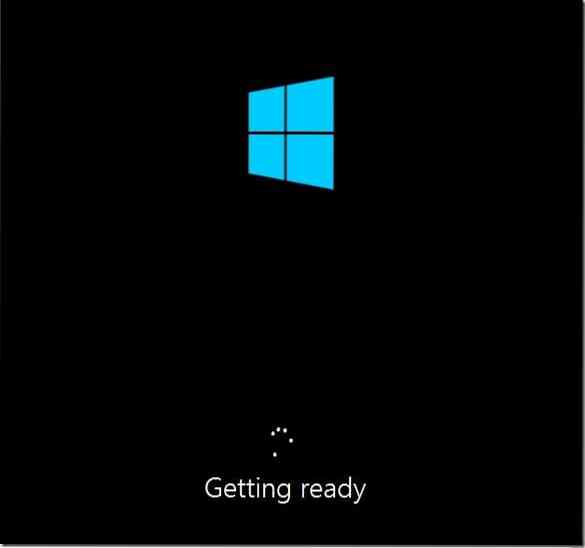
Uw pc wordt tijdens dit installatieproces twee of drie keer opnieuw opgestart.
Stap 4: Nadat de installatie is voltooid, wordt het scherm met de licentievoorwaarden weergegeven waar u op de knop Ik accepteer moet klikken om door te gaan.
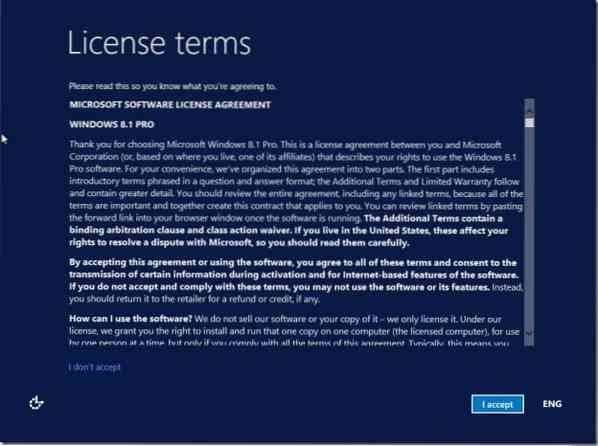
Stap 5: Vervolgens zie je het scherm Instellingen. Hier, klik Express-instellingen gebruiken knop voor de aanbevolen instellingen. Als u Express-instellingen kiest, worden de volgende instellingen ingeschakeld of ingeschakeld:
En als u niet met de aanbevolen instellingen wilt gaan en de standaardinstellingen wilt wijzigen, klikt u op de knop Aanpassen om de bovengenoemde functies en opties in of uit te schakelen.
Stap 6: In het volgende scherm wordt u gevraagd uw Microsoft-account-ID en wachtwoord in te voeren. Als u ook in Windows 8 een Microsoft-account gebruikte, wordt u gevraagd het wachtwoord voor uw Microsoft-account in te voeren.
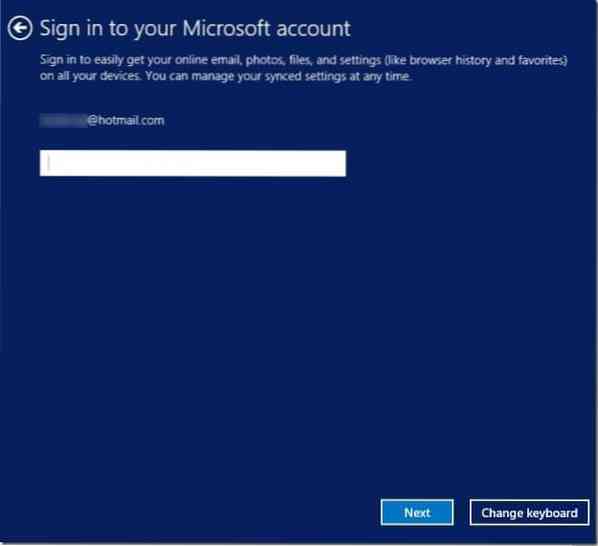
En als u zich niet wilt aanmelden met uw Microsoft-account, kunt u een lokaal account maken door onze instructies voor het installeren van Windows 8 te volgen.1 zonder een Microsoft-accountgids.
Wanneer u Help ons uw infoscherm te beschermen ziet, selecteert u uw e-mailadres of het contactnummer dat u had ingevoerd tijdens het maken van uw Microsoft-account en klikt u vervolgens op de knop Volgende om een geheime code van Microsoft te ontvangen die u in het vak moet invoeren om te verifiëren het account.
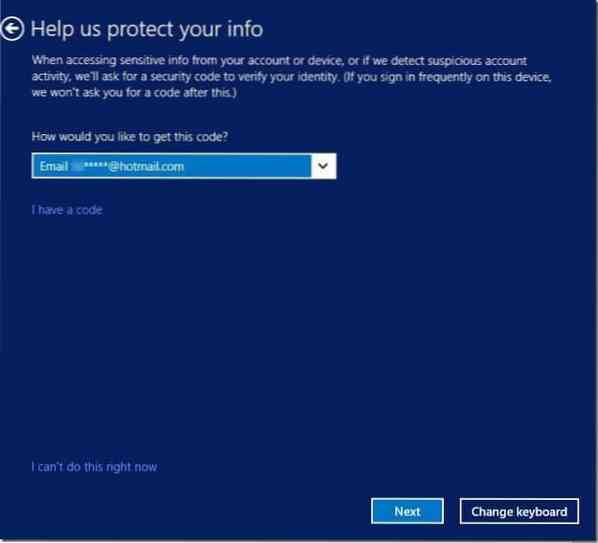
Of u kunt eenvoudig op de optie Ik kan dit nu niet klikken om deze stap over te slaan en door te gaan naar de volgende next. U kunt het account later verifiëren met behulp van de optie in de pc-instellingen.
Stap 7: Vervolgens, wanneer u het SkyDrive-scherm ziet, klikt u op de knop Volgende.
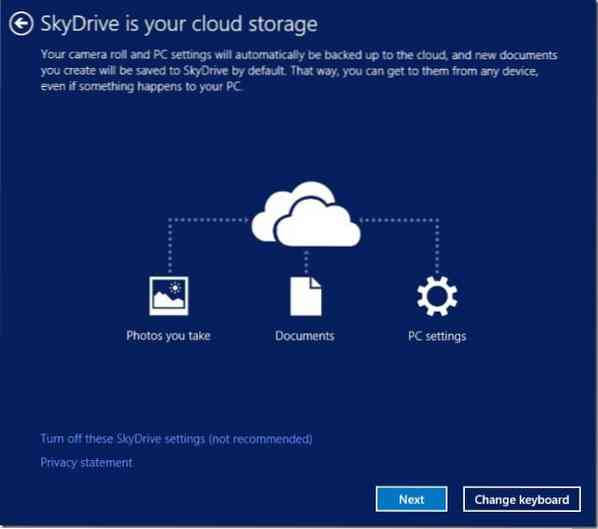
U moet een paar minuten wachten terwijl Windows het installatieproces voltooit. Als u klaar bent, ziet u het startscherm. Dat is het!
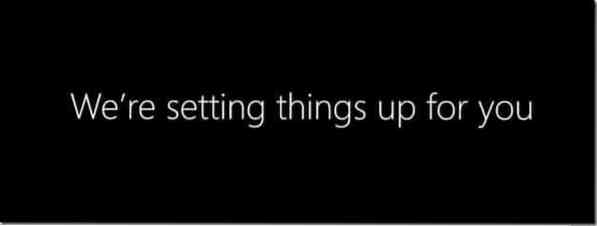
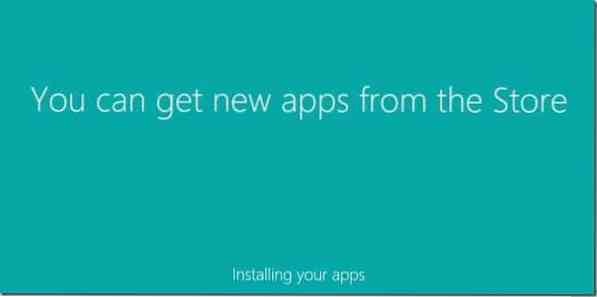
 Phenquestions
Phenquestions


